Notepad++是一款非常受欢迎的代码编辑器,同时Notepad++还支持插件添加,那么,Notepad++怎么添加插件呢?针对此问题,本文就为大家介绍Notepad++插件安装的方法
Notepad++如何添加插件?Notepad++功能很强大,尤其是支持插件模式,使得扩展性非常好,支持很多的其他高级功能,而且使用起来也很方便。添加对应不同的插件,以支持不同的功能。下面就带来Notepad++插件添加方法。
- 软件名称:
- 代码编辑器 Notepad++ v7.8.5 32、64位绿色多国语言版
- 软件大小:
- 5.74MB
- 更新时间:
- 2020-04-08立即下载
使用教程
方法1:可以手动去notepad++插件的官方网站下载:
http://sourceforge.net/projects/npp-plugins/files/
方法2.让notepad的插件管理器自动下载和安装
点击:Plugins -> Plugin Manager -> Show Plugin Manager-> Avaliable一栏显示当前可用的插件列表,选中你要的插件,然后点击下面的Install即可自动下载和安装对应插件,很是方便。


上面是对于32为notepad++的插件安装方法,下面是针对64位的插件安装方法
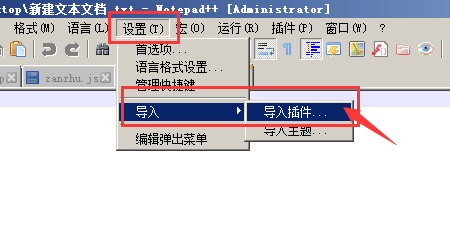
Notepad ++ 7 64位安装方式变了,变成 设置->导入->导入插件/导入主题,不过经本人尝试官网提供的plugin list,那些插件基本上是32位的,装不上,只能坐等64位插件了。所以如果你对notepad++的插件有比较高的要求,建议安装32位版本的软件。
以上就是Notepad++怎么安装插件 Notepad++插件添加方法的详细内容,更多请关注0133技术站其它相关文章!








